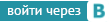Создание приложения "Календарь занятости" в социальной сети ВКонтакте
Если Вы администратор карточки фотостудии, фотограф или стилист, зарегистрированный в нашем каталоге fotogenico.ru, и у Вас есть google-календарь, которым Вы активно пользуетесь, записывая в него события своей занятости, то здесь можно ознакомиться с алгоритмом создания приложения в социальной сети ВКонтакте и добавить его к себе в группу.
Для начала Вам необходимо добавить "идентификатор календаря" в свою карточку фотостудии/фотографа/стилиста на ресурсе в раздел "Календарь". При этом надо не забыть настроить "Общий доступ" к календарю. Затем пройти нехитрый процесс создания приложения, отраженный на картинках ниже.
Шаг 1. Нажмите "Мои Настройки"

Шаг 2. В самом низу открывшейся страницы переходим по ссылке "Разработчикам"
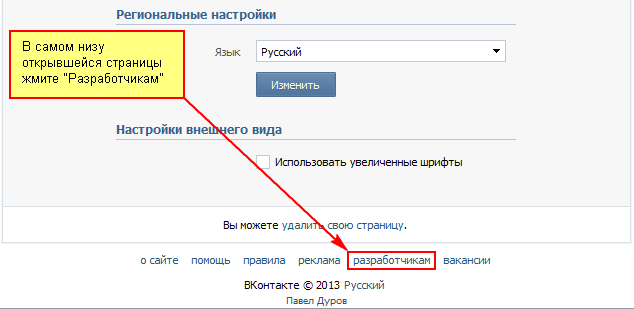
Шаг 3. На странице "Разработка приложений" нажимайте кнопку "Создать приложение"
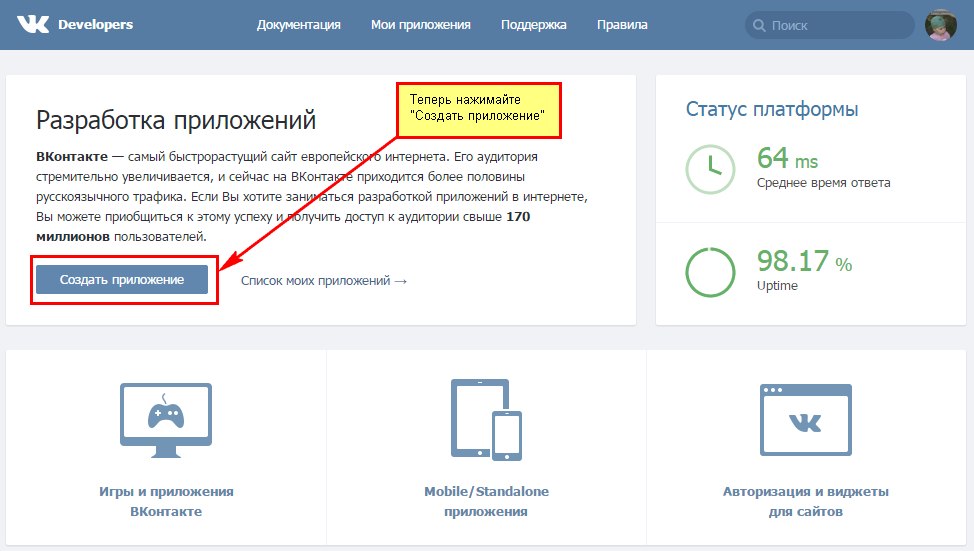
Шаг 4. В очередном окне выполните по шагам следующие действия:
- заполните название будущего приложения "Календарь занятости";
- выберите тип приложения "IFrame/Flash приложение";
- тип "Приложение";
- и нажимайте кнопку "Перейти к загрузке приложения".
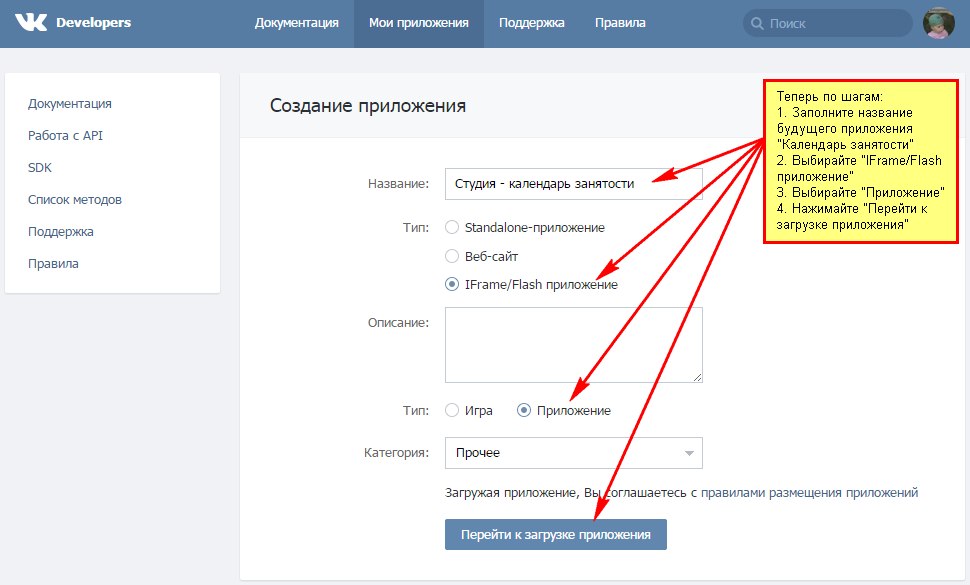
Шаг 5. В следующих двух окнах "Подтверждение действия" сначала нажимаем на кнопку "Получить код", получая 5-значный код в СМС-сообщении на Ваш телефон. Код вводим в соответствующее поле и нажимаем "Отправить код". Половина пути пройдена!
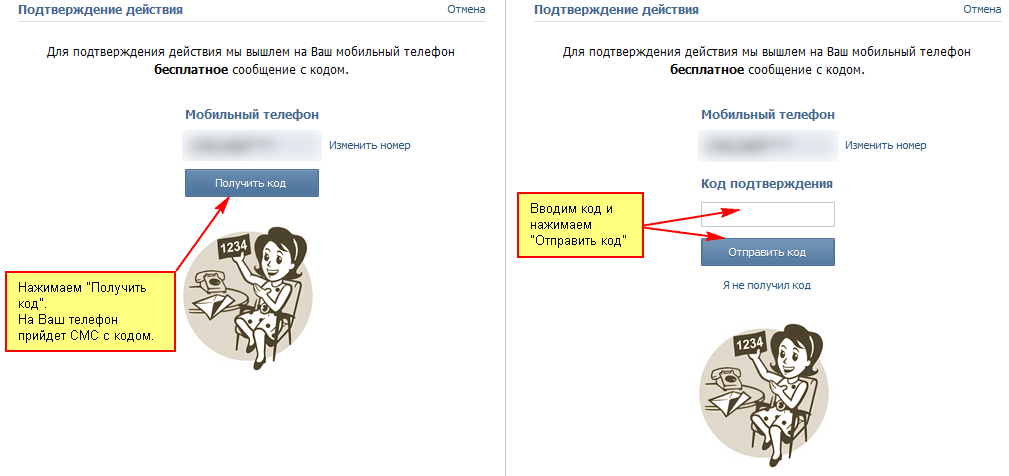
Шаг 6. Созданное Вами приложение теперь нужно минимально настроить. Во вкладке "Информация" в поле "Группа приложения" выбираем группу ВКонтакте, в которой будет отображаться приложение (только в предполагаемой группе Вы должны иметь полные права администрирования, иначе она не появится в списке выбора). Далее загружаем обложку размером 150х150 пикселей и нажимаем кнопку "Сохранить изменения".
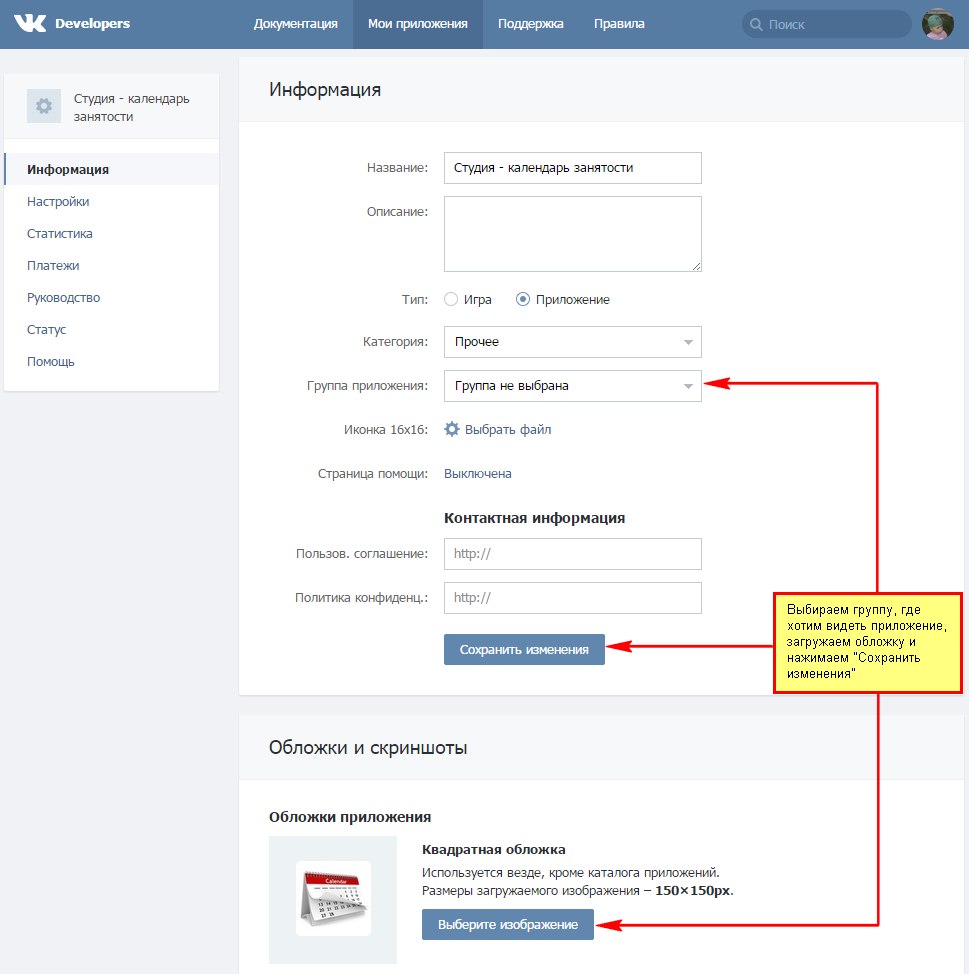
Шаг 7. Переходим во вкладку "Настройки" и осуществляем следующую последовательность действий:
- "Состояние" приложения "Календарь занятости" меняем на "Приложение включено и видно всем";
- "Тип приложения" устанавливаем "IFrame";
- "Адрес IFrame" прописываем в формате: для фотостудий https://fotogenico.ru/studio/ID/vkcal, для фотографов https://fotogenico.ru/photographer/ID/vkcal, для стилистов https://fotogenico.ru/stylist/ID/vkcal. Здесь ID - Ваш идентификационный номер в нашем фотокаталоге.
- "HTTPS-адрес IFrame" должен прописаться автоматически и должен выглядеть следующим образом: для фотостудий https://fotogenico.ru/studio/ID/vkcal, для фотографов https://fotogenico.ru/photographer/ID/vkcal, для стилистов https://fotogenico.ru/stylist/ID/vkcal.
- "Размер IFrame" устанавливайте 827 на 1050, он является оптимальным;
- нажимайте "Сохранить изменения";
- выходите из приложения, нажав на его название слева сверху страницы.
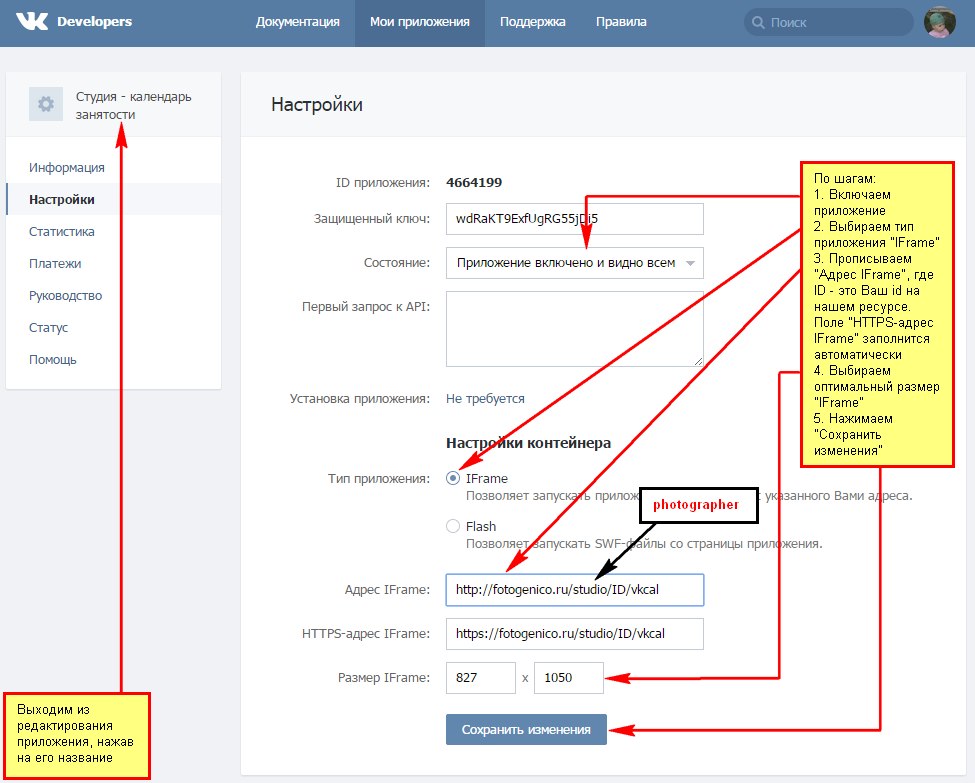
Шаг 8. Если Вы сделали все правильно, то вы увидите следующий текст:
"Приложение не активировано.
Для активации свяжитесь с https://vk.com/fotogenico_adm"